React JS 에 Keycloak 연동
앞에 만든 board 화면에 사용자 회원가입, 로그인 을 추가한다.
board 화면에서 회원가입을 받고 로그인을 하면 토큰을 받는다.
board 화면(frontend)에서 토큰을 받아 서버 (backend)에 요청 할 때 토큰의 valid 여부를 체크한다.
서버 호츨은 Kong(Api Gateway) 를 통해 호출 할 예정이므로 valid 체크는 kong에서 하도록 한다.
여기서는 frontend 와 keycloak의 연동을 해보도록 하자
- keycloak 설정
- client 설정
대부분의 설정은 Default 설정을 그대로 사용한다.
필요에 따라서 수정하면 된다. 여기는 기본적인 세팅을 우선 다루고자 한다.
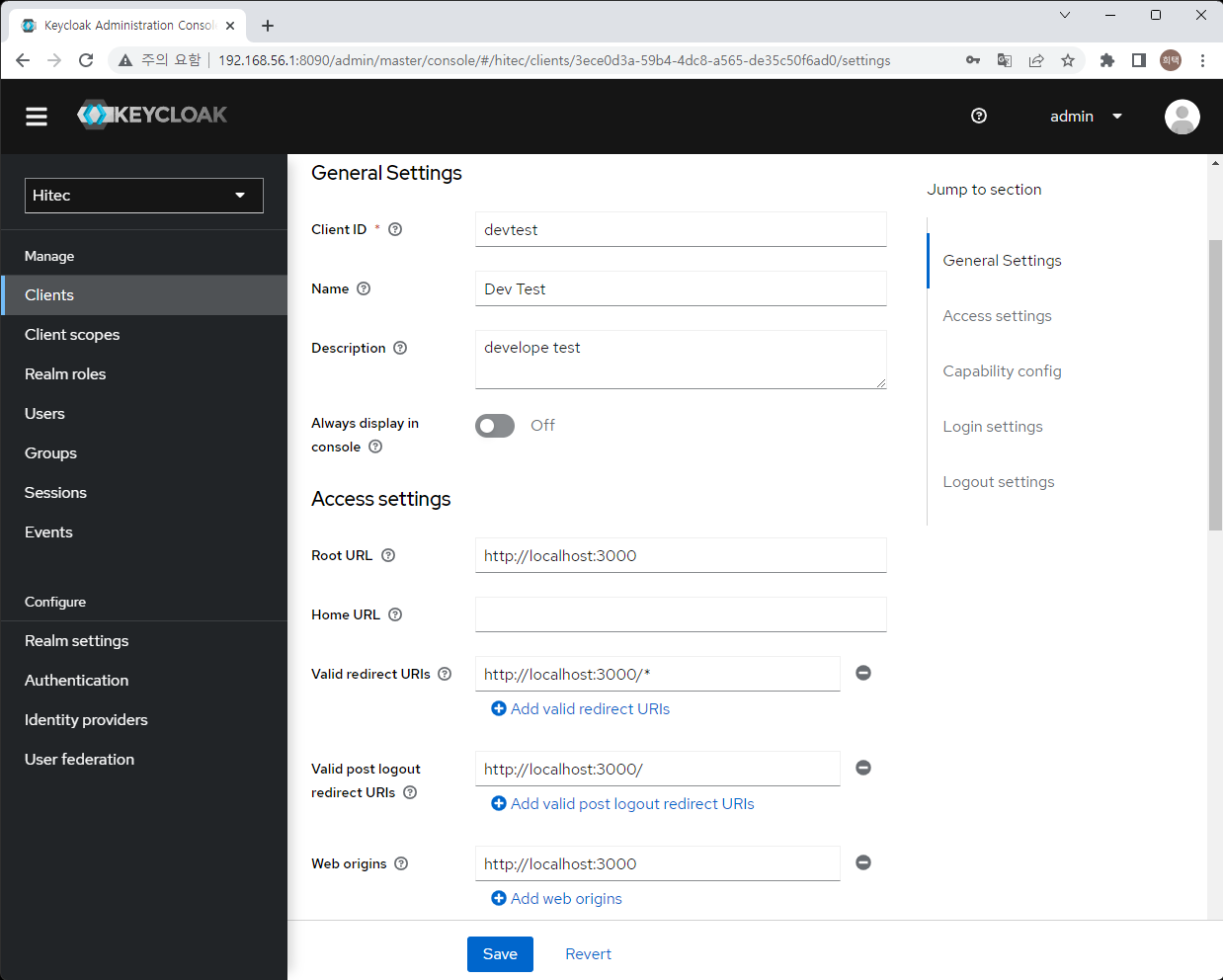
로컬 환경에서 npm으로 개발 할 경우 3000번 포트를 사용한다. 운영에서 변경 필요
Root URL, Valid redirectUrls, valid logout, web origins 등에 localhost:3000 을 추가한다. - RealM 설정
사용 용도에 따라 로그인 및 회원가입 등의 방법을 선택할 수 있다.
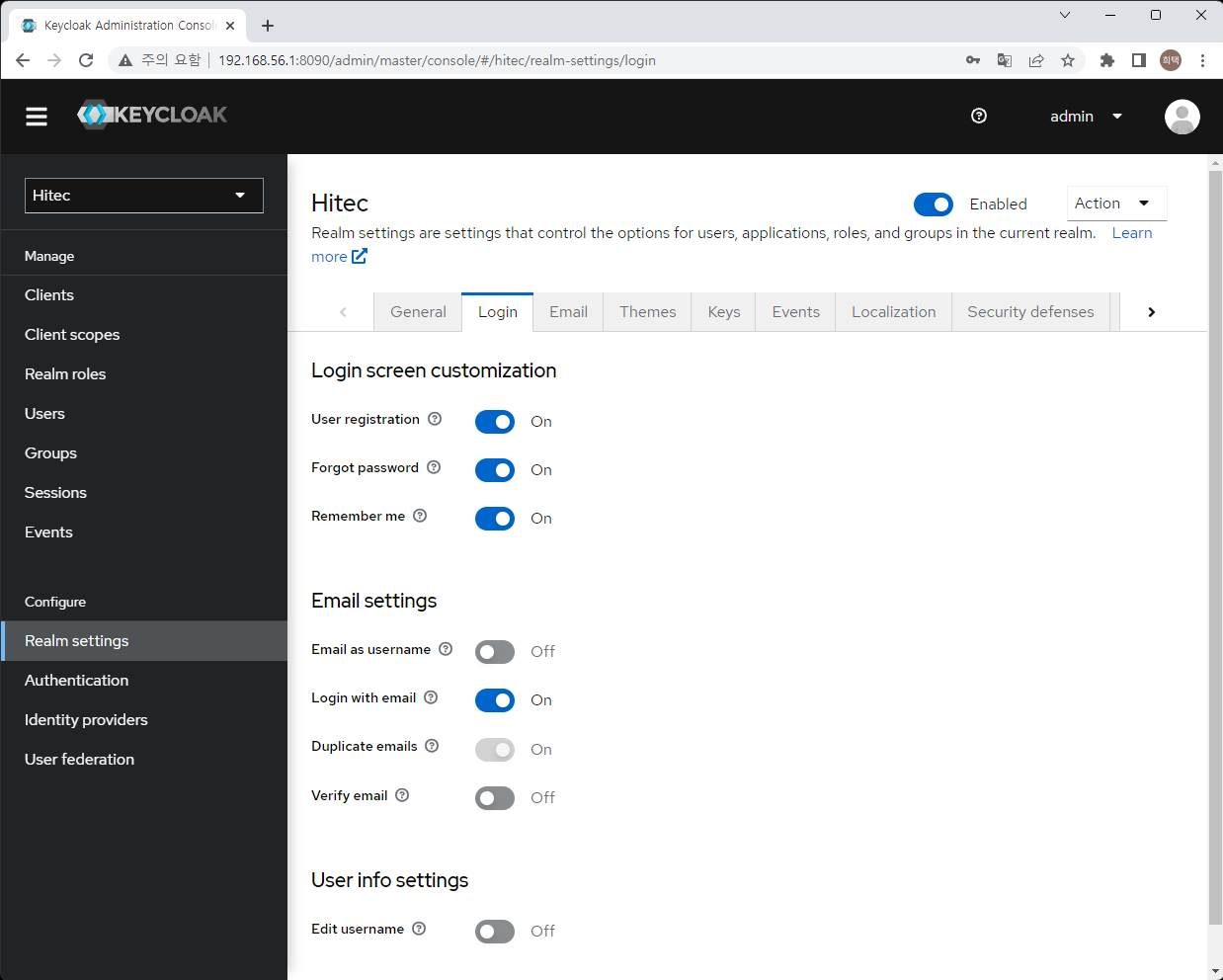
user registration : 회원가입
forgot password : 비밀번호 찾기
Remember me : 브라우저 재시작 시 로그인 유지 여부 - oid 방식도 클라이언트에 맞게 세팅할 수 있다.
- 로그인 페이지를 키클락에서 제공을 한다. 그래서 로그인 화면을 수정할 수 있다.
- 다른 SNS 로그인을 지원한다.
- client 설정
- front end 에 keycloak 적용
- keycloak 라이브러리 설치
npm install keycloak-js @react-keycloak/webkeycloak-js -> 공식 키클락 라이브러리
@react-keycloak/web -> react 프로젝트에 키클락 라이브러리 적용 - keycloak 설정 정보
키클락과 연결하기 위한 기본 설정import Keycloak from "keycloak-js"; const keycloak = new Keycloak({ realm: "hitec", url: "http://192.168.56.1:8090/", clientId: "devtest" }); export default keycloak;realm : keycloak 에서 생성한 RealM
url : keycloak 의 URL
clientId : RealM 에서 생성한 Cleint 의 아이디 - PrivateRoute 만들기
로그인 여부에 따른 콤포넌트의 화면 출력import { useKeycloak } from "@react-keycloak/web"; const PrivateRoute = ({ children }) => { const { keycloak } = useKeycloak(); const isLoggedIn = keycloak.authenticated; return isLoggedIn ? children : null; }; export default PrivateRoute - Navi bar 만들기
화면 상단에 /로 갈수 있는 링크버튼을 추가하며, 로그인 로그아웃 버튼을 추가import React from 'react' import { useKeycloak } from '@react-keycloak/web'; export const Navbar = () => { const { keycloak, initialized } = useKeycloak(); return ( <div> <div className="top-0 w-full flex flex-wrap"> <section className="x-auto"> <nav className="flex justify-between bg-gray-200 text-blue-800 w-screen"> <div className="px-5 xl:px-12 py-6 flex w-full items-center"> <h1 className="text-3xl font-bold font-heading"> Keycloak React AUTH. </h1> <ul className="hidden md:flex px-4 mx-auto font-semibold font-heading space-x-12"> <li> <a className="hover:text-blue-800" href="/"> Home </a> </li> </ul> <div className="hidden xl:flex items-center space-x-5"> <div className="hover:text-gray-200"> {!keycloak.authenticated && ( <button type="button" className="text-blue-800" onClick={() => keycloak.login()} > Login </button> )} {!!keycloak.authenticated && ( <button type="button" className="text-blue-800" onClick={() => keycloak.logout()} > Logout ({keycloak.tokenParsed.preferred_username}) </button> )} </div> </div> </div> </nav> </section> </div> </div> ) } - App.js 에 적용
App.js 에 키클락 연동import React from 'react'; import { BrowserRouter, Routes, Route } from 'react-router-dom' import { ReactKeycloakProvider } from "@react-keycloak/web"; import keycloak from './app/keycloak.js' import PrivateRoute from './app/PrivateRoute.js'; import { Navbar } from './app/Navbar.js'; import { AddBoardForm } from './features/board/AddBoardForm.js' import { EditBoardForm } from './features/board/EditBoardForm' import { BoardList } from './features/board/BoardList' import { BoardPage } from './features/board/BoardPage' function App() { return ( <div> <ReactKeycloakProvider authClient={keycloak}> <Navbar /> <BrowserRouter> <div className="App"> <Routes> <Route exact path="/" element={<><BoardList /> <PrivateRoute> <AddBoardForm /> </PrivateRoute> </>} /> <Route exact path="/board/:id" element={<BoardPage/>} /> <Route exact path="/editboard/:id" element={<EditBoardForm/>} /> <Route exact path="/board" element={<AddBoardForm/>} /> </Routes> </div> </BrowserRouter> </ReactKeycloakProvider> </div> ); } export default App;ReactKeycloakProvider 로 전체를 감싸서 키클락을 전체 적용
PrivateRoute 를 통해서 로그인 되었을 때만 보이도록 수정 -
서버 API 호출 시 토큰을 추가하여 호출
useKeycloak 을 통해 키클락의 토큰정보를 가져올 수 있음
api 호출 시 파라미터로 토큰 값을 넘겨주고 header 의 Authorization 값 세팅//addBoardForm.js const { keycloak } = useKeycloak(); const onSaveClicked = () => { if (title && content) { dispatch( addBoard({ title, content, token: keycloak.token})) setTitle('') setContent('') } } //boardSlice.js export const addBoard = createAsyncThunk('board/addBoard', async (boardObj) => { const token = boardObj.token; const board = { title: boardObj.title, content: boardObj.content} const response = await axios.post('http://192.168.56.1:8899/board', board, { headers: { 'Authorization': `Bearer ${token}` } }); return response.data; })웬지 더 우아하게 토큰을 axios 에 전달 하는 방법이 있을 것만 같다…
- keycloak 라이브러리 설치
- 적용 확인
-
로그인 전
게시판 글 쓰기 부분이 보이지 않는다. Login 버튼이 나온다.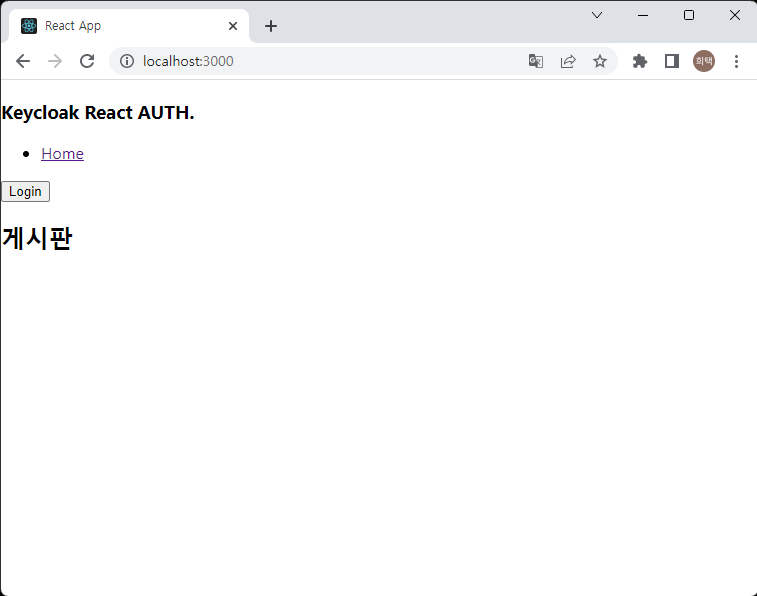
-
login page
login 버튼을 누르면 키클락의 로그인 페이지로 이동한다.
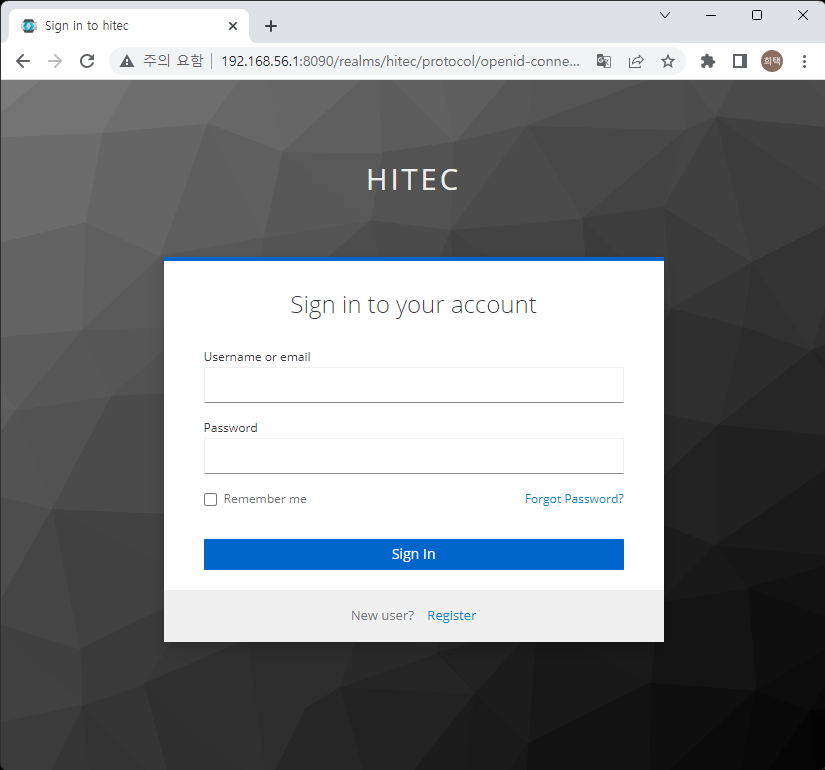
-
로그인 후
로그인을 하면 버튼이 logout 버튼으로 바뀌며 게시글 작성 부분이 보이게 된다.
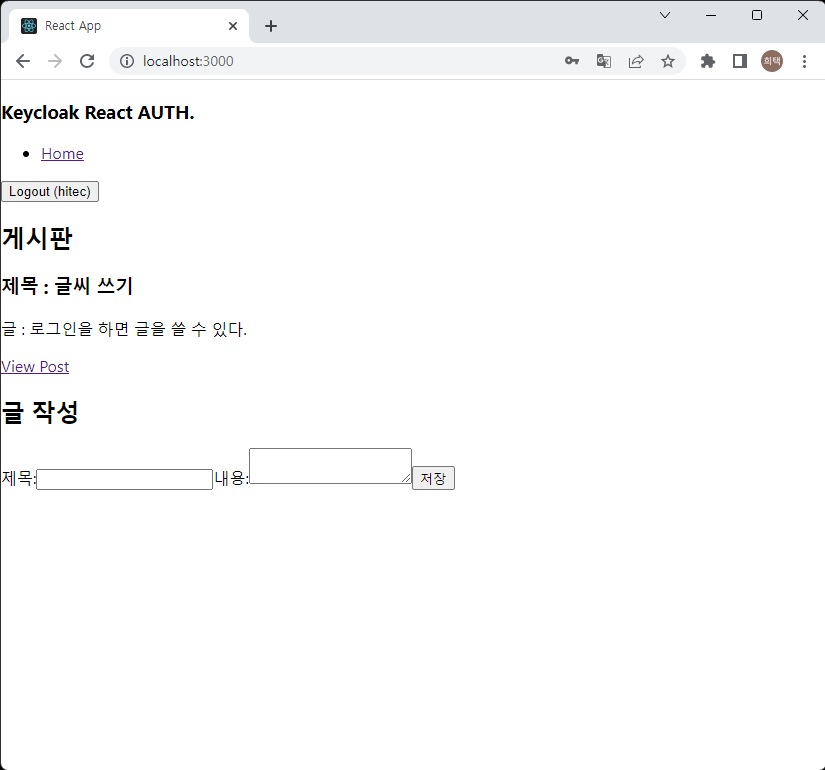
-
- front end 만 키클락에 적용 된 상태이며 백엔드로는 여전히 토큰 값없이 호출이 가능하다. 다음에는 서버의 API Gateway에서 토큰을 정합성 여부를 체크하고 서버로 호출하는 부분을 추가할 예정이다.